在dreamweaver中保存css文件,核心是编辑后通过“文件”菜单或快捷键Ctrl+S/Cmd+S保存。若为新CSS文件,需首次保存时指定路径和名称;若为外部样式表,修改后直接保存即可;若为嵌入html的内部样式,则需保存HTML文件。推荐使用外部样式表,便于维护和复用。通过CSS设计器面板可高效管理样式,合理组织CSS文件结构(如base.css、layout.css等),避免冗余和冲突。注意文件路径正确性、浏览器缓存、CSS语法错误及样式优先级问题,利用浏览器开发者工具排查样式不生效、加载失败等问题。使用代码提示、注释和命名规范提升代码质量,开发阶段可禁用缓存确保实时预览。
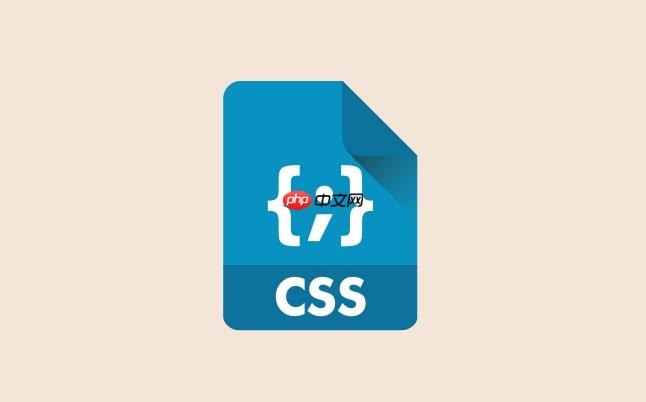
在Dreamweaver中保存CSS文件,核心操作并不复杂,无非就是编辑后点击保存。但更深层次的理解在于,你是想保存一个全新的样式表,还是修改现有的,以及这个样式是作为独立文件存在,还是嵌入到HTML文档中。通常情况下,我们处理的是外部CSS文件,修改后直接通过“文件”菜单的“保存”或快捷键(Ctrl+S/Cmd+S)来完成。
解决方案
当你在Dreamweaver中处理CSS时,有几种场景和对应的保存方式。
最常见也是最推荐的做法是使用外部样式表(.css文件)。如果你正在编辑一个已存在的外部CSS文件,比如
style.css
,你只需在代码视图或设计视图中进行修改,然后按下
Ctrl+S
(windows)或
Cmd+S
(macos),或者点击菜单栏的
文件 > 保存
。Dreamweaver会直接将你的改动写入到该CSS文件中。如果这是一个新的CSS文件,在你第一次保存时,它会提示你选择保存位置和文件名。
如果你通过Dreamweaver的“CSS设计器”面板来添加或修改样式规则,大部分情况下,这些更改会实时反映在你当前打开的CSS文件(如果是外部样式表)或HTML文件的
<style>
标签(如果是内部样式)中。当你对这些文件进行保存时,CSS的改动也就随之保存了。
立即学习“前端免费学习笔记(深入)”;
对于嵌入在HTML文档
<head>
标签内的
<style>
块(内部样式),你对这些样式的修改实际上是修改HTML文件本身。所以,保存HTML文件就等于保存了这些内部CSS样式。
如果你的项目需要创建一个全新的外部CSS文件,你可以通过
文件 > 新建
,然后在弹出的窗口中选择“CSS”类型来创建一个空白的CSS文件。创建后,你就可以开始编写样式,并像保存其他文件一样保存它。保存时,务必将其放置在项目结构中合理的位置,比如一个名为
css
的文件夹内,这样方便管理,也利于HTML文件正确链接到它。
我个人在工作流中,很少直接在Dreamweaver的设计视图中进行复杂的CSS编写,更多的是在代码视图中敲代码,或者利用CSS设计器面板辅助查找和修改属性。无论哪种方式,最终的保存动作都是一样的:确保文件被正确保存到硬盘上。
在Dreamweaver中,内联样式、内部样式和外部样式表有什么区别,我应该选择哪种方式保存CSS?
在我看来,理解这三者的区别是掌握CSS管理的关键一步,它直接影响你项目的可维护性和扩展性。
内联样式(Inline Styles) 是直接写在HTML标签的
style
属性里的CSS规则,比如
<p style="color: red; font-size: 14px;">这段文字是红色的</p>
。这种方式的CSS优先级最高,但它的缺点也最明显:样式和内容高度耦合,无法复用,维护起来非常痛苦,因为你需要对每个需要修改样式的标签单独操作。我几乎从不推荐使用内联样式,除非是在极少数的特殊场景,比如邮件模板(因为很多邮件客户端对外部样式支持不好)或者某些JavaScript动态注入的临时样式。在Dreamweaver中,你可以通过属性面板直接修改元素的样式,这可能导致内联样式的生成,需要注意。
内部样式(internal Styles) 是将CSS代码块放在HTML文档的
<head>
标签内的
<style>
标签中,例如:
<head> <style> body { font-family: Arial, sans-serif; } h1 { color: blue; } </style> </head>
这种方式的优点是样式和HTML内容在同一个文件中,对于单个页面或者样式只应用于一个页面的情况,它可能显得方便。但缺点是,如果多个页面需要相同的样式,你就需要复制粘贴,一旦需要修改,每个页面都得改一遍,这同样增加了维护成本和出错的风险。Dreamweaver允许你在HTML文件的代码视图中直接编辑这些样式。
外部样式表(External Stylesheets) 是将CSS代码保存在一个独立的
.css
文件中,然后通过HTML文档的
<link>
标签引用它,例如:
<head> <link rel="stylesheet" href="css/style.css"> </head>
这是我个人最推荐,也是行业内普遍采用的最佳实践。它的优点显而易见:
- 可维护性高: 所有的样式都集中在一个或几个文件中,修改一个地方就能影响所有引用它的页面。
- 可复用性强: 同一个CSS文件可以被多个HTML页面引用,避免了代码重复。
- 加载效率: 浏览器会缓存外部CSS文件,在用户访问其他页面时无需重新下载,提升了页面加载速度。
- 结构清晰: HTML负责内容结构,CSS负责样式表现,职责分离,代码更易读、易管理。
总结来说,我强烈建议你选择外部样式表来保存CSS。 除非有非常特殊的原因,否则请尽量避免使用内联样式和内部样式。Dreamweaver对外部样式表的编辑和管理功能也最为完善和友好,比如CSS设计器面板就是围绕外部样式表来构建的。
如何在Dreamweaver中高效管理和编辑我的CSS文件,避免样式冲突和冗余?
高效管理CSS,不仅仅是Dreamweaver的技巧,更多的是一种良好的开发习惯和对CSS原理的理解。
首先,利用好Dreamweaver的CSS设计器面板。这个面板是Dreamweaver处理CSS的核心工具之一。它能让你直观地看到当前选定元素应用的样式规则,包括哪些规则来自哪个文件,优先级如何。你可以直接在这个面板里添加新的选择器、属性和值,Dreamweaver会自动帮你写入到对应的CSS文件。我发现,对于快速查看和修改某个元素的特定属性,或者想知道某个样式到底是从哪里来的,CSS设计器非常方便。它还能帮你创建和管理媒体查询,这对于响应式设计至关重要。
其次,采用合理的CSS文件组织结构。把所有的CSS都塞到一个
style.css
里,项目小的时候还行,大了就会变成一场灾难。我通常会根据功能或模块将CSS拆分成多个文件,比如:
-
base.css
:定义全局的reset、normalize、字体、基本颜色等。
-
layout.css
:处理页面布局,如header、footer、main content区域的样式。
-
components.css
:针对可复用组件的样式,如按钮、导航栏、卡片等。
-
typography.css
:专门处理排版,如h1-h6、p、a等标签的字体、行高、字重。
-
responsive.css
:集中处理媒体查询和响应式样式。 在HTML中,你可以按需引入这些文件,或者在
main.css
中通过
@import
指令引入它们(虽然
@import
在性能上不如直接
<link>
)。这种模块化的管理方式能显著降低样式冲突的风险,因为每个文件都有其明确的职责。
再者,利用Dreamweaver的代码提示和代码检查。当你在代码视图中编写CSS时,Dreamweaver会提供属性和值的智能提示,这能大大提高编写速度并减少拼写错误。同时,它也会对一些语法错误进行标记,虽然不是一个全能的Linter,但对于基本的语法问题还是很有帮助的。
关于避免样式冗余和冲突:
- 遵循命名约定: 使用BEM(Block Element Modifier)或其他类似的命名规范,能让你的CSS选择器更具描述性,减少意外覆盖的可能性。比如
.block__element--modifier
。
- 理解CSS的层叠和优先级: 这是避免冲突的核心。记住“最近者优先”、“ID选择器 > 类选择器 > 标签选择器 > 通配符选择器”的优先级规则。当样式不生效时,首先要考虑是不是被更高优先级的规则覆盖了。Dreamweaver的CSS设计器可以帮助你查看样式来源和优先级。
- 代码注释: 在复杂的CSS规则块前添加注释,说明这部分样式的作用、适用范围,甚至是谁编写的,这对于团队协作和未来维护都非常有益。
最后,虽然Dreamweaver本身不直接支持sass、less等CSS预处理器,但你可以在外部工具中编译它们,然后将生成的标准CSS文件引入到Dreamweaver项目中。这是一种更现代、更强大的CSS管理方式,能让你使用变量、嵌套、混合等功能,进一步减少冗余和提高效率。当然,这需要一些额外的配置和学习。
Dreamweaver保存CSS时,有哪些常见的“坑”或错误需要注意,如何排查和解决?
我在使用Dreamweaver,或者说在任何Web开发环境中处理CSS时,确实遇到过一些让人头疼的问题。这些“坑”往往不是Dreamweaver本身的bug,而是我们操作上的疏忽或者对Web工作原理理解不够深入。
一个非常常见的“坑”是文件路径问题。你明明保存了CSS文件,也在HTML里引用了,但样式就是不生效。很多时候,这都是因为HTML文件里的
<link>
标签
href
属性指向的CSS文件路径不正确。可能是相对路径写错了(比如
href="style.css"
但文件在
css/style.css"
),或者是绝对路径在本地测试时没问题,上传到服务器后却失效了。
排查方法:
- 检查HTML代码: 在Dreamweaver的代码视图中,仔细核对
<link rel="stylesheet" href="你的CSS文件路径">
中的
href
值。
- 使用Dreamweaver的链接工具: 当你在HTML文件中编辑
<link>
标签时,Dreamweaver通常会提供一个浏览按钮,让你直接选择CSS文件。这样可以避免手动输入路径的错误。
- 浏览器开发者工具: 这是我最常用的排查工具。打开浏览器(chrome, firefox等)的开发者工具(通常按F12),切换到“Elements”或“Sources”标签页,查看CSS文件是否被正确加载。如果路径错误,你可能会在“console”中看到404(Not Found)错误。
另一个让我抓狂的问题是浏览器缓存。你修改了CSS文件,保存了,刷新页面,但样式一点都没变!你以为Dreamweaver没保存,或者文件出问题了,其实是浏览器加载了旧的缓存版本。
排查和解决:
- 强制刷新: 在浏览器中按下
Ctrl+F5
(Windows)或
Cmd+Shift+R
(macOS),这会强制浏览器重新加载所有资源,包括CSS。
- 清空浏览器缓存: 如果强制刷新无效,可以尝试在浏览器设置中清空缓存。
- 禁用缓存(开发阶段): 在浏览器开发者工具的“Network”标签页中,通常有一个“Disable cache”选项。在开发过程中勾选它,可以避免缓存带来的困扰。
- 版本号或查询字符串: 在生产环境中,为了确保用户能及时获取最新样式,我们常常会在CSS文件路径后面加上版本号或随机查询字符串,比如
<link rel="stylesheet" href="css/style.css?v=1.2">
或
<link rel="stylesheet" href="css/style.css?t=随机时间戳">
。每次文件更新,这个版本号或时间戳也跟着变,浏览器就会认为这是一个新文件而重新下载。
CSS语法错误也是常见问题。一个不小心漏掉的分号、括号,或者属性值写错了,都可能导致样式不生效。Dreamweaver的代码视图虽然有语法高亮,但对于复杂的错误提示可能不够直观。
排查和解决:
- 仔细检查代码: 特别是最近修改过的部分,对照CSS语法规则逐行检查。
- 使用浏览器开发者工具: 开发者工具的“Elements”标签页可以让你看到元素应用的最终计算样式,并能指示哪些样式被覆盖了或者存在语法错误。
- CSS验证器: 可以在线使用W3C CSS验证服务,它能帮你找出CSS文件中的所有语法错误。
此外,样式优先级和层叠问题也常让人困惑。你写了一个样式,但它就是不生效,或者被其他样式覆盖了。这通常不是保存的问题,而是你对CSS的层叠规则理解不够。
排查和解决:
- 理解CSS优先级: 回顾ID选择器、类选择器、标签选择器等的优先级顺序。
!important
虽然能强制优先级,但滥用会导致CSS难以维护,应尽量避免。
- 使用浏览器开发者工具: 在“Elements”面板中选中元素,查看右侧的“Styles”或“Computed”标签页。这里会列出所有作用于该元素的样式,并清晰地显示哪些样式被覆盖了,以及它们的来源文件和行号。这是解决优先级问题的最佳工具。
最后,有时Dreamweaver的实时视图(Live View)可能不会立即更新你所做的CSS更改。这可能只是一个显示问题。
排查和解决:
- 刷新实时视图: 在Dreamweaver的实时视图上方,通常有一个刷新按钮,点击它。
- 切换视图: 尝试从“实时视图”切换到“设计视图”再切换回来,或者切换到“代码视图”保存后,再切回“实时视图”。
- 保存所有文件: 确保所有相关的HTML和CSS文件都已保存。
记住,遇到问题不要慌,一步步排查,大多数问题都能迎刃而解。浏览器开发者工具是你最好的朋友。


评论(已关闭)
评论已关闭